విషయ సూచిక
VBA కోడ్ మరియు వర్క్బుక్ మేనేజర్ సాధనాన్ని ఉపయోగించడం ద్వారా మీరు Excel వర్క్షీట్లను అక్షర క్రమంలో త్వరగా ఎలా క్రమబద్ధీకరించవచ్చో ట్యుటోరియల్ చూపిస్తుంది.
Microsoft Excel అనేక శీఘ్ర మరియు సులభమైన మార్గాలను ఏర్పాటు చేస్తుంది. నిలువు వరుసలు లేదా వరుసలు అక్షర క్రమంలో. కానీ Excel లో వర్క్షీట్లను క్రమాన్ని మార్చడానికి ఒకే ఒక పద్ధతి ఉంది - వాటిని షీట్ ట్యాబ్ బార్లో కావలసిన స్థానానికి లాగండి. నిజంగా పెద్ద వర్క్బుక్లో ట్యాబ్లను అక్షరీకరించడం విషయానికి వస్తే, ఇది సుదీర్ఘమైన మరియు తప్పు మార్గం కావచ్చు. సమయం ఆదా చేసే ప్రత్యామ్నాయం కోసం చూస్తున్నారా? రెండు మాత్రమే ఉన్నాయి: VBA కోడ్ లేదా థర్డ్-పార్టీ టూల్స్.
VBAతో Excelలో ట్యాబ్లను ఆల్ఫాబెటైజ్ చేయడం ఎలా
క్రింద మీరు Excelని క్రమబద్ధీకరించడానికి మూడు VBA కోడ్ ఉదాహరణలను కనుగొంటారు షీట్లు ఆరోహణ, అవరోహణ మరియు వినియోగదారు ఎంపిక ఆధారంగా ఏ దిశలో అయినా.
మీకు VBAతో కొంత అనుభవం ఉందని సూచిస్తూ, మేము మీ వర్క్షీట్కు మాక్రోని జోడించడానికి ప్రాథమిక దశలను మాత్రమే వివరిస్తాము:
- మీ Excel వర్క్బుక్లో, విజువల్ బేసిక్ ఎడిటర్ను తెరవడానికి Alt + F11ని నొక్కండి.
- ఎడమ పేన్లో, ఈ వర్క్బుక్ కుడి-క్లిక్ చేసి, ఆపై ఇన్సర్ట్<క్లిక్ చేయండి 2> > మాడ్యూల్ .
- కోడ్ విండోలో VBA కోడ్ను అతికించండి.
- మాక్రోను అమలు చేయడానికి F5ని నొక్కండి.
కోసం వివరణాత్మక దశల వారీ సూచనలు, దయచేసి Excelలో VBA కోడ్ని ఎలా చొప్పించాలో మరియు అమలు చేయాలో చూడండి.
చిట్కా. మీరు మరింత ఉపయోగం కోసం మాక్రోను ఉంచాలనుకుంటే, మీ ఫైల్ని Excel మాక్రో-ఎనేబుల్డ్ వర్క్బుక్ (.xlsm)గా సేవ్ చేయాలని నిర్ధారించుకోండి.
ప్రత్యామ్నాయంగా, మీరు మా నమూనా Alphabetize Excel ట్యాబ్ల వర్క్బుక్ని డౌన్లోడ్ చేసుకోవచ్చు, ప్రాంప్ట్ చేయబడితే కంటెంట్ను ప్రారంభించవచ్చు మరియు కావలసిన స్థూలాన్ని అక్కడ నుండి నేరుగా అమలు చేయవచ్చు. వర్క్బుక్ కింది మాక్రోలను కలిగి ఉంది:
- TabsAscending - A నుండి Z వరకు షీట్లను అక్షర క్రమంలో క్రమబద్ధీకరించండి.
- TabsDescending - షీట్లను అమర్చండి రివర్స్ ఆర్డర్, Z నుండి A.
- AlphabetizeTabs - షీట్ ట్యాబ్లను రెండు దిశలలో, ఆరోహణ లేదా అవరోహణలో క్రమబద్ధీకరించండి.
నమూనా వర్క్బుక్ని డౌన్లోడ్ చేసి, తెరవండి మీ Excel, మీరు ట్యాబ్లను అక్షరీకరించాలనుకుంటున్న చోట మీ స్వంత వర్క్బుక్ని తెరవండి, Alt + F8 నొక్కండి, కావలసిన స్థూలాన్ని ఎంచుకుని, రన్ క్లిక్ చేయండి.
A నుండి Z వరకు ఎక్సెల్ ట్యాబ్లను అక్షర క్రమంలో క్రమబద్ధీకరించండి
ఈ చిన్న స్థూల ప్రస్తుత వర్క్బుక్లోని షీట్లను ఆరోహణ ఆల్ఫాన్యూమరిక్ ఆర్డర్ లో అమర్చుతుంది, మొదటి వర్క్షీట్ల పేర్లు సంఖ్యలతో మొదలవుతాయి, ఆపై A నుండి Z వరకు షీట్లు.
Sub TabsAscending() for i = 1 Application.Sheets.Count for j = 1 To Application.Sheets.Count - 1 అయితే UCase$(Application.Sheets(j).Name) > UCase$(Application.Sheets(j + 1).Name) తర్వాత Sheets(j).తర్వాత తరలించు:=Sheets(j + 1) ముగిస్తే తదుపరి తదుపరి MsgBox "ట్యాబ్లు A నుండి Z వరకు క్రమబద్ధీకరించబడ్డాయి." ముగింపు ఉపZ నుండి A వరకు Excel ట్యాబ్లను అమర్చండి
మీరు మీ షీట్లను అవరోహణ ఆల్ఫాన్యూమరిక్ క్రమంలో (Z నుండి A, ఆపై సంఖ్యా పేర్లతో షీట్లు) క్రమబద్ధీకరించాలనుకుంటే, ఆపై ఉపయోగించండి క్రింది కోడ్:
ఉప ట్యాబ్లు అవరోహణ() i = 1 ToApplication.Sheets.Count for j = 1 To Application.Sheets.count - 1 అయితే UCase$(Application.Sheets(j).Name) < UCase$(Application.Sheets(j + 1).Name) తర్వాత Application.Sheets(j).తర్వాత తరలించు:=Application.Sheets(j + 1) ముగిస్తే తదుపరి తదుపరి MsgBox "ట్యాబ్లు Z నుండి Aకి క్రమబద్ధీకరించబడ్డాయి. " ముగింపు ఉపఆరోహణ లేదా అవరోహణ ట్యాబ్లను ఆల్ఫాబెటైజ్ చేయండి
ఇచ్చిన వర్క్బుక్లో వర్క్షీట్లను A నుండి Z వరకు లేదా రివర్స్ ఆర్డర్లో ఎలా క్రమబద్ధీకరించాలో నిర్ణయించుకోవడానికి ఈ మాక్రో మీ వినియోగదారులను అనుమతిస్తుంది.
నుండి Excel VBAలోని ప్రామాణిక డైలాగ్ బాక్స్ (MsgBox) కొన్ని ముందే నిర్వచించబడిన బటన్ల నుండి ఎంచుకోవడానికి మాత్రమే అనుమతిస్తుంది, మేము మూడు అనుకూల బటన్లతో మా స్వంత ఫారమ్ (UserForm)ని సృష్టిస్తాము: A నుండి Z , Z నుండి A , మరియు రద్దు చేయి .
దీని కోసం, విజువల్ బేసిక్ ఎడిటర్ని తెరిచి, ఈ వర్క్బుక్ కుడి-క్లిక్ చేసి, ఇన్సర్ట్ ><క్లిక్ చేయండి 1>యూజర్ఫారమ్ . మీ ఫారమ్కు SortOrderFrom పేరు పెట్టండి మరియు దానికి 4 నియంత్రణలను జోడించండి: ఒక లేబుల్ మరియు మూడు బటన్లు:
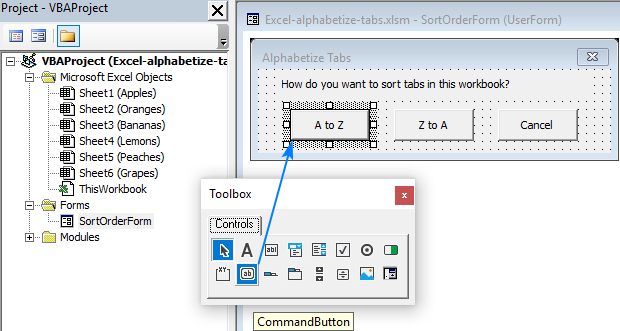
తర్వాత, F7 నొక్కండి (లేదా ఫారమ్పై డబుల్ క్లిక్ చేయండి ) కోడ్ విండోను తెరిచి, దిగువ కోడ్ను అక్కడ అతికించండి. కోడ్ బటన్ క్లిక్లను అడ్డుకుంటుంది మరియు ప్రతి బటన్కి ఒక ప్రత్యేక ట్యాగ్ని కేటాయిస్తుంది:
ప్రైవేట్ సబ్ కమాండ్ బటన్1_క్లిక్() Me.Tag = 1 Me.Hide End Sub Private Sub CommandButton2_Click() Me.Tag = 2 Me.Hide End Sub Private Sub CommandButton3_Click () Me.Tag = 0 Me.Hide End Subవినియోగదారు మీ ఫారమ్లోని A నుండి Z లేదా Z నుండి A బటన్ను క్లిక్ చేస్తారా అనేదానిపై ఆధారపడి, ట్యాబ్లను క్రమబద్ధీకరించండిఆరోహణ అక్షర క్రమం (డిఫాల్ట్గా ఎంపిక చేయబడింది) లేదా అవరోహణ అక్షర క్రమం; లేదా ఫారమ్ను మూసివేసి, రద్దు చేయి విషయంలో ఏమీ చేయవద్దు. ఇది క్రింది VBA కోడ్తో చేయబడుతుంది, మీరు Insert > Module ద్వారా సాధారణ పద్ధతిలో చొప్పించండి.
Sub AlphabetizeTabs() Dim SortOrder As Integer SortOrder = showUserForm if SortOrder = 0 తర్వాత x = 1 నుండి Application.Sheetsకు నిష్క్రమించండి. y = 1కి Application.Sheets.Count - 1 SortOrder = 1 అయితే UCase$(Application.Sheets(y).Name) > UCase$(Application.Sheets(y + 1).Name) తర్వాత షీట్లు(y). తర్వాత తరలించు:=Sheets(y + 1) ముగిస్తే క్రమబద్ధీకరించండి = 2 అప్పుడు UCase$(Application.Sheets(y).Name) < UCase$(Application.Sheets(y + 1).Name) తర్వాత షీట్లు(y).తర్వాత తరలించు:=Sheets(y + 1) ముగిస్తే ముగిస్తే తదుపరి తదుపరి ముగింపు సబ్ ఫంక్షన్ showUserForm() పూర్ణాంకం షోగాUserForm = 0 లోడ్ SortOrderForm SortOrderForm .Show (1) showUserForm = SortOrderForm.Tag అన్లోడ్ SortOrderForm ఎండ్ ఫంక్షన్మీరు VBAతో ఇంకా చాలా సౌకర్యంగా లేకుంటే, మీరు మా నమూనా వర్క్బుక్ని ఆల్ఫాబెటైజ్ ట్యాబ్లకు డౌన్లోడ్ చేసుకోవచ్చు, మీకు కావలసిన చోట మీ స్వంత ఫైల్తో పాటు మీ Excelలో తెరవండి ట్యాబ్లను క్రమబద్ధీకరించడానికి మరియు మీ వర్క్బుక్ నుండి AlphabetizeTabs మాక్రోను అమలు చేయండి:
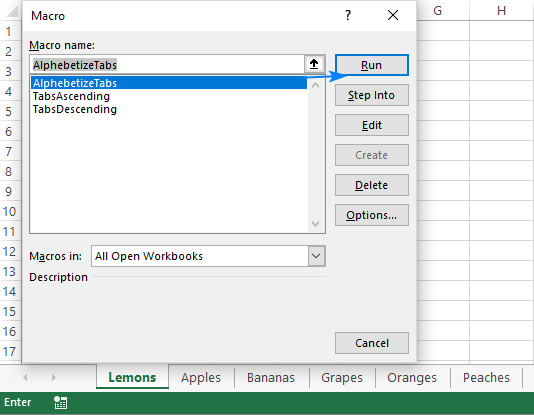
ప్రాధాన్యమైన క్రమాన్ని ఎంచుకోండి, A నుండి Z<2 అని చెప్పండి>, మరియు ఫలితాలను గమనించండి:
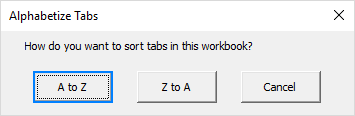
చిట్కా. VBAతో, మీరు మీ Excel వర్క్షీట్ల కాపీలను కూడా సృష్టించవచ్చు. కోడ్ ఇక్కడ అందుబాటులో ఉంది: ఎలాVBAతో Excelలో డూప్లికేట్ షీట్.
Altimate Suiteతో Excel ట్యాబ్లను అక్షర క్రమంలో ఎలా క్రమబద్ధీకరించాలి
Excel కోసం మా అల్టిమేట్ సూట్ యొక్క వినియోగదారులు VBAతో ఫిడిల్ చేయాల్సిన అవసరం లేదు - వారికి బహుళ ఉన్నాయి -ఫంక్షనల్ వర్క్బుక్ మేనేజర్ వారి వద్ద ఉంది:
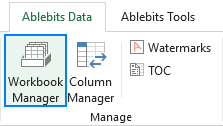
మీ Excel రిబ్బన్కు జోడించబడిన ఈ సాధనంతో, ట్యాబ్లను ఆల్ఫాబెటైజింగ్ చేయడం ఒకే బటన్ క్లిక్తో చేయబడుతుంది, సరిగ్గా అలాగే!
>>>>>>>>>>>>>>>>>>>>>>>>>>>>>>>>>>>>>>>>>>>>>>>>>>>>>>>>>>>>> మీరు చదివినందుకు మరియు వచ్చే వారం మిమ్మల్ని మా బ్లాగ్లో చూడాలని ఆశిస్తున్నాము!
